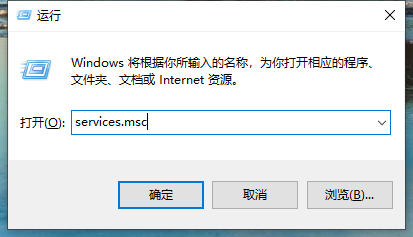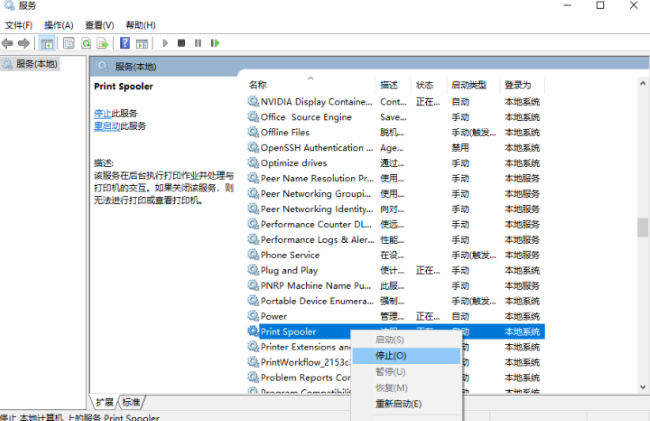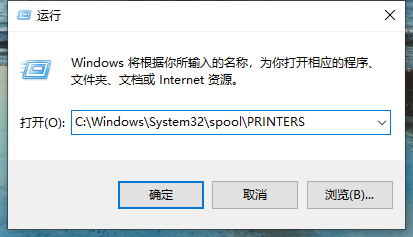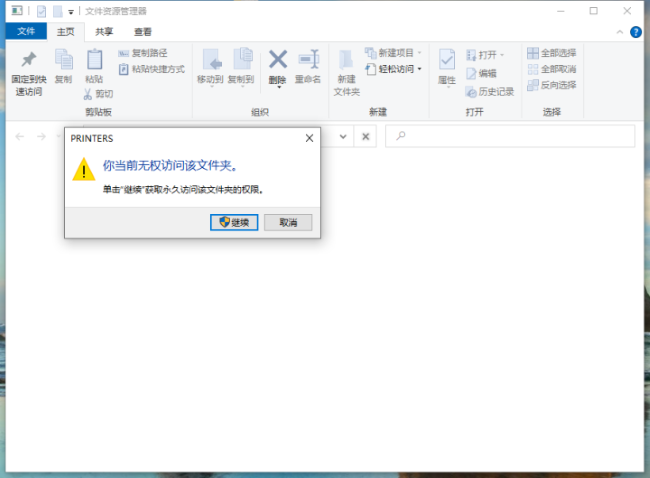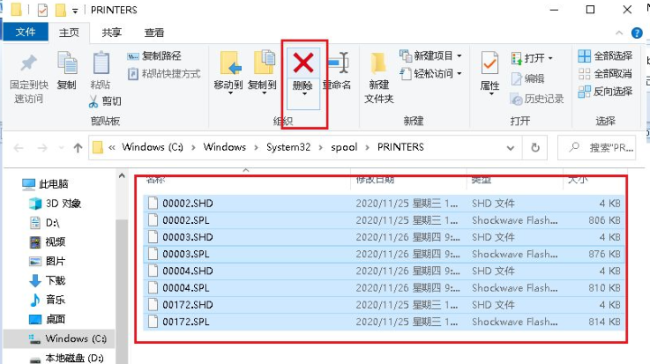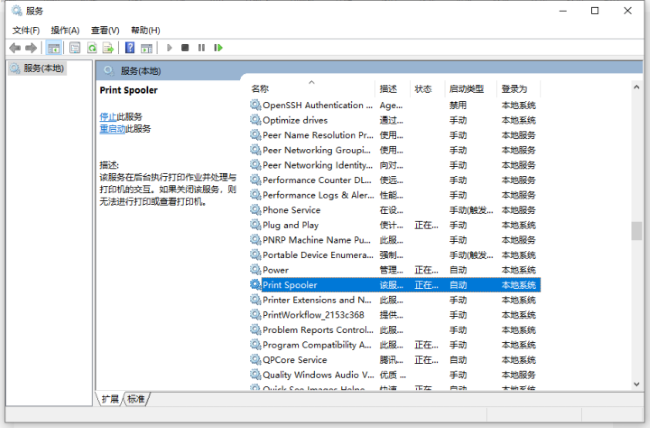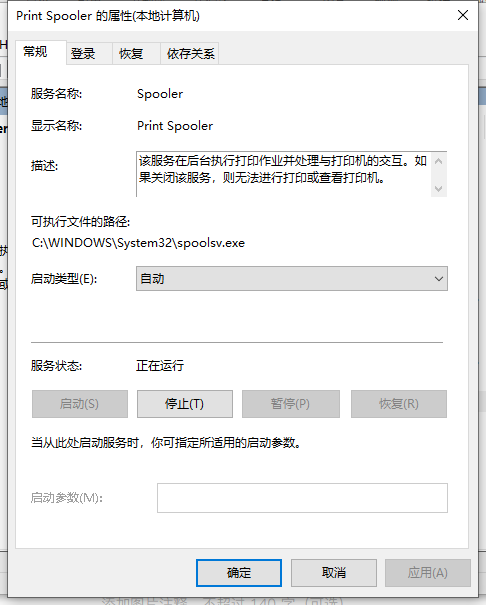Win10打印机显示脱机状态怎么办
当我们在使用Win10的过程中发现打印机处于脱轨状态,无法正常使用时该怎么办,Win10打印机显示脱机状态怎么解决呢,下面小编就给大家详细介绍一下Win10打印机显示脱机状态的解决方法,大家感兴趣的话可以来看一看。
解决方法:
1、"win+R"快捷键开启运行输入"services.msc",回车打开。
2、在打开的窗口界面中,找到右侧中的"Pnint Spooler",选中右击选择"停止"。
3、"win+R"快捷键开启运行,输入"C:WindowsSystem32spoolPRINTERS",回车打开。
4、这时会弹出一个提示窗口,点击继续。
5、选中"PRINTERS"文件夹里的所有文件,将其删除。
6、然后回到服务窗口中,双击"Print Spooler"选项。
7、最后在打开的窗口中,将"启动类型"改为"自动",点击确定保存就可以了。
热门教程
Win11安卓子系统安装失败
2系统之家装机大师怎么怎么用?系统之家装机大师一键重装教程
3Windows11打印机驱动怎么安装?Windows11打印机驱动安装方法分享
4Win11电脑任务栏图标重叠怎么办?任务栏图标重叠图文教程
5Win11安卓子系统运行超详细教程!
6Win11激活必须联网且登录账号?安装完可退出账号
7Win11字体大小怎么调节?Win11调节字体大小教程
8更新Windows11进度条不动怎么办?更新Windows11进度条不动解决方法
9Win7旗舰版蓝屏代码0x000000f4是怎么回事?
10Win10如何强制删除流氓软件?Win10电脑流氓软件怎么彻底清除?
装机必备 更多+
重装教程
大家都在看
电脑教程专题 更多+